Photoshop制作图片翻页效果
1、创建画布,置入一张素材图片,栅格化图层,激活矩形选框工具,在右下角创建一个矩形选框。
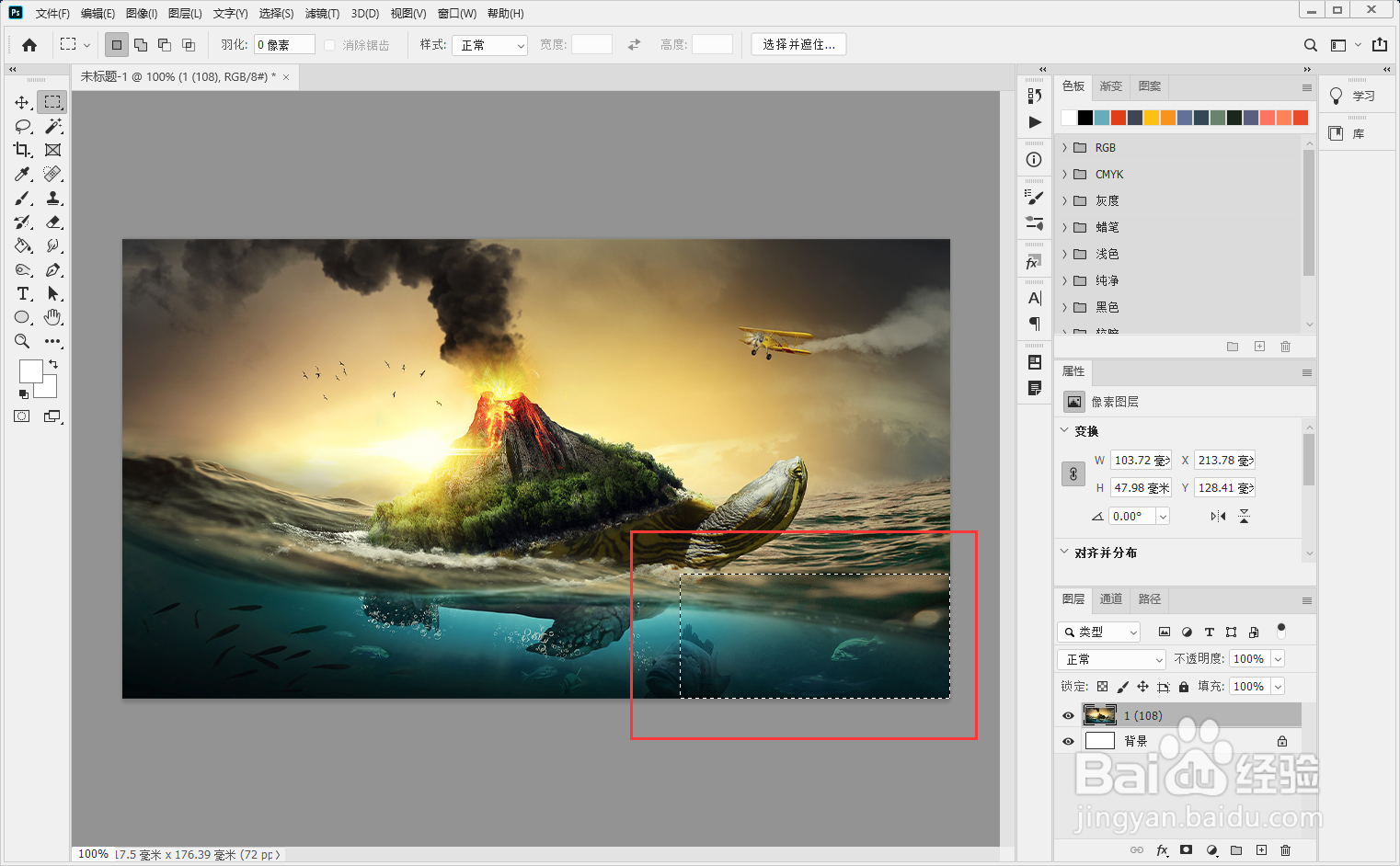
2、把前景色设置成灰色,按Alt+Delete键把矩形选框填充成灰色,按Ctrl+D取消矩形选框。
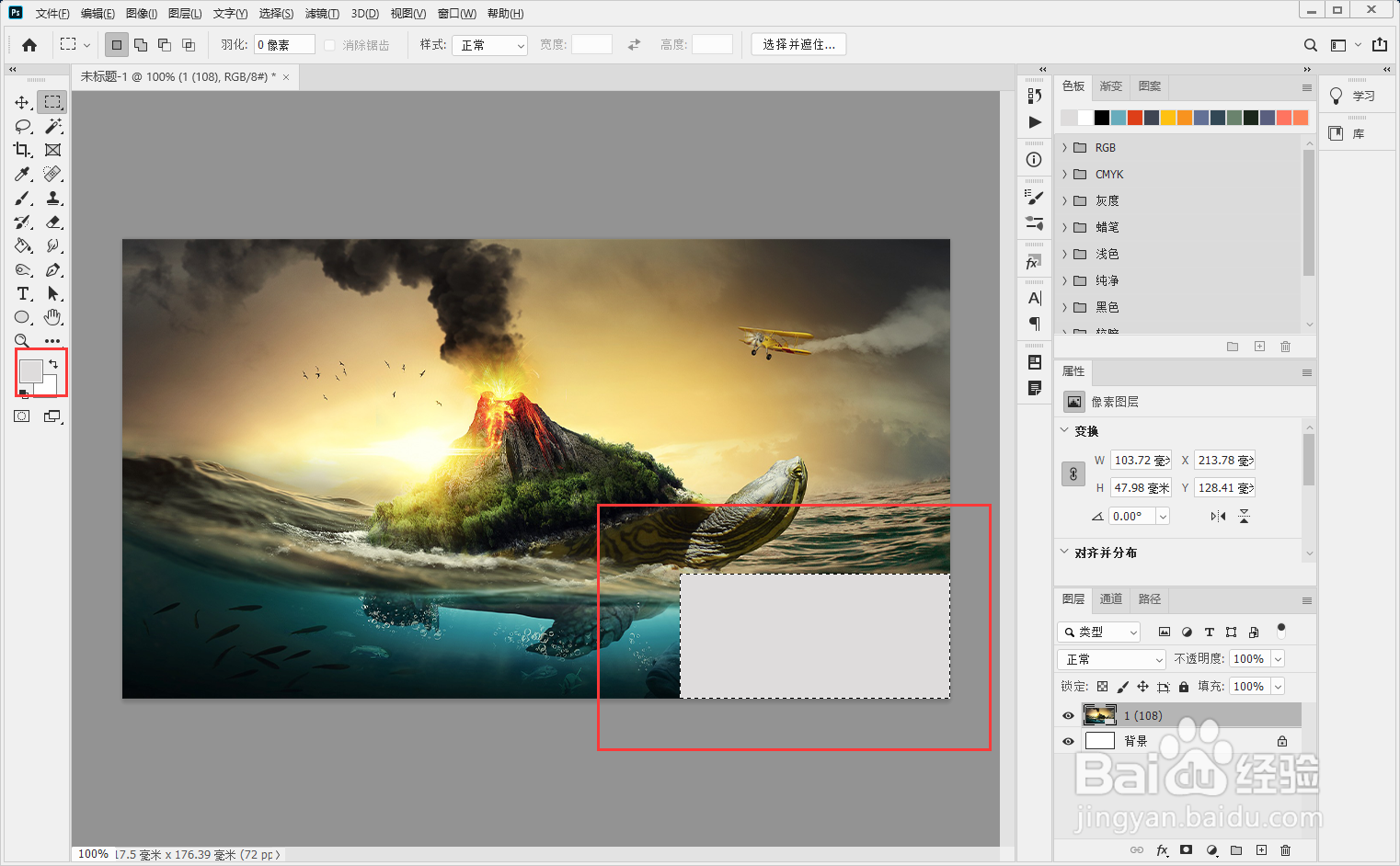
3、按Ctrl+T进入自由变换模式,鼠标右键点击“变形”。
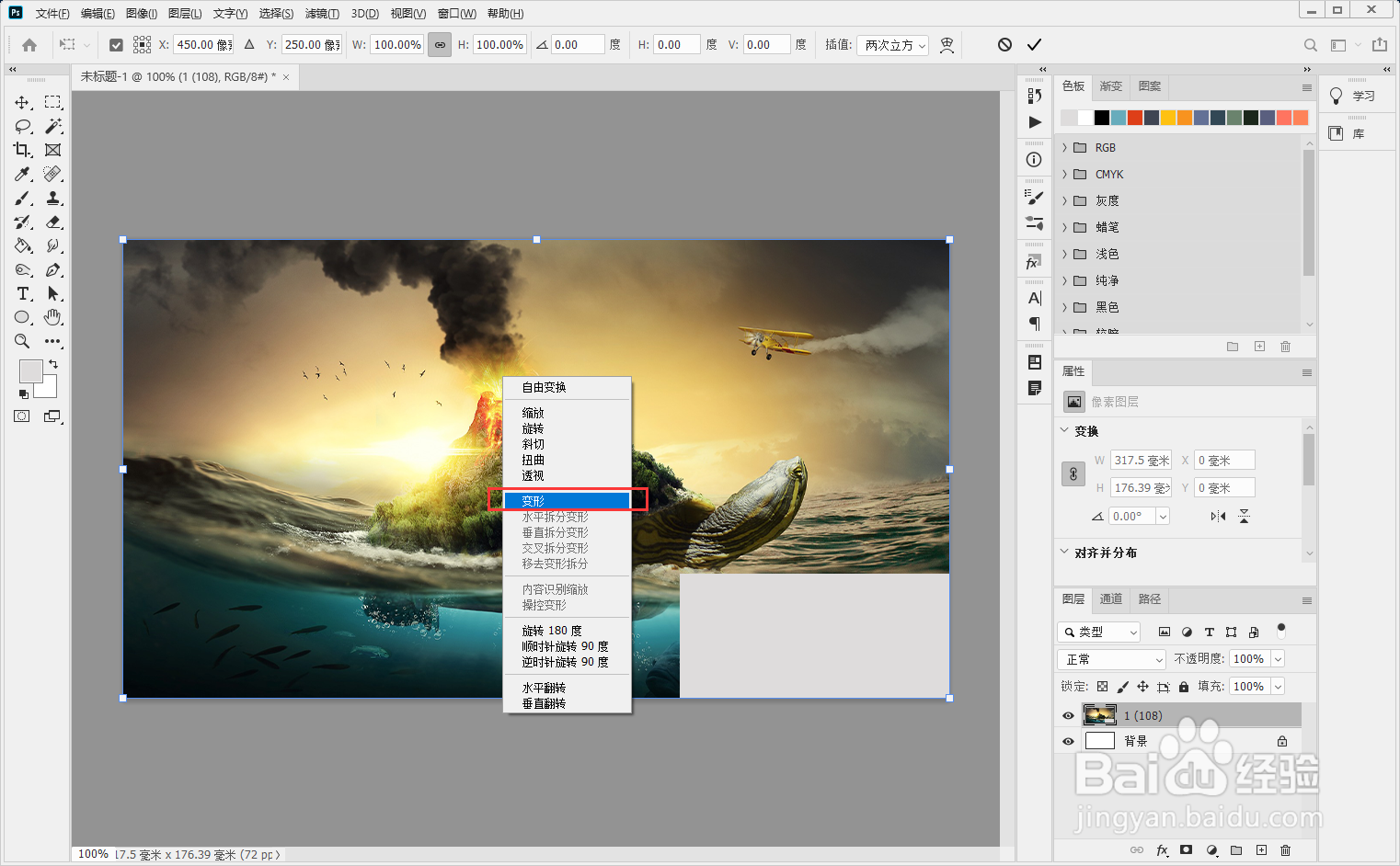
4、鼠标左键点住图片右下角锚点向上拖动,拉出翻页效果。
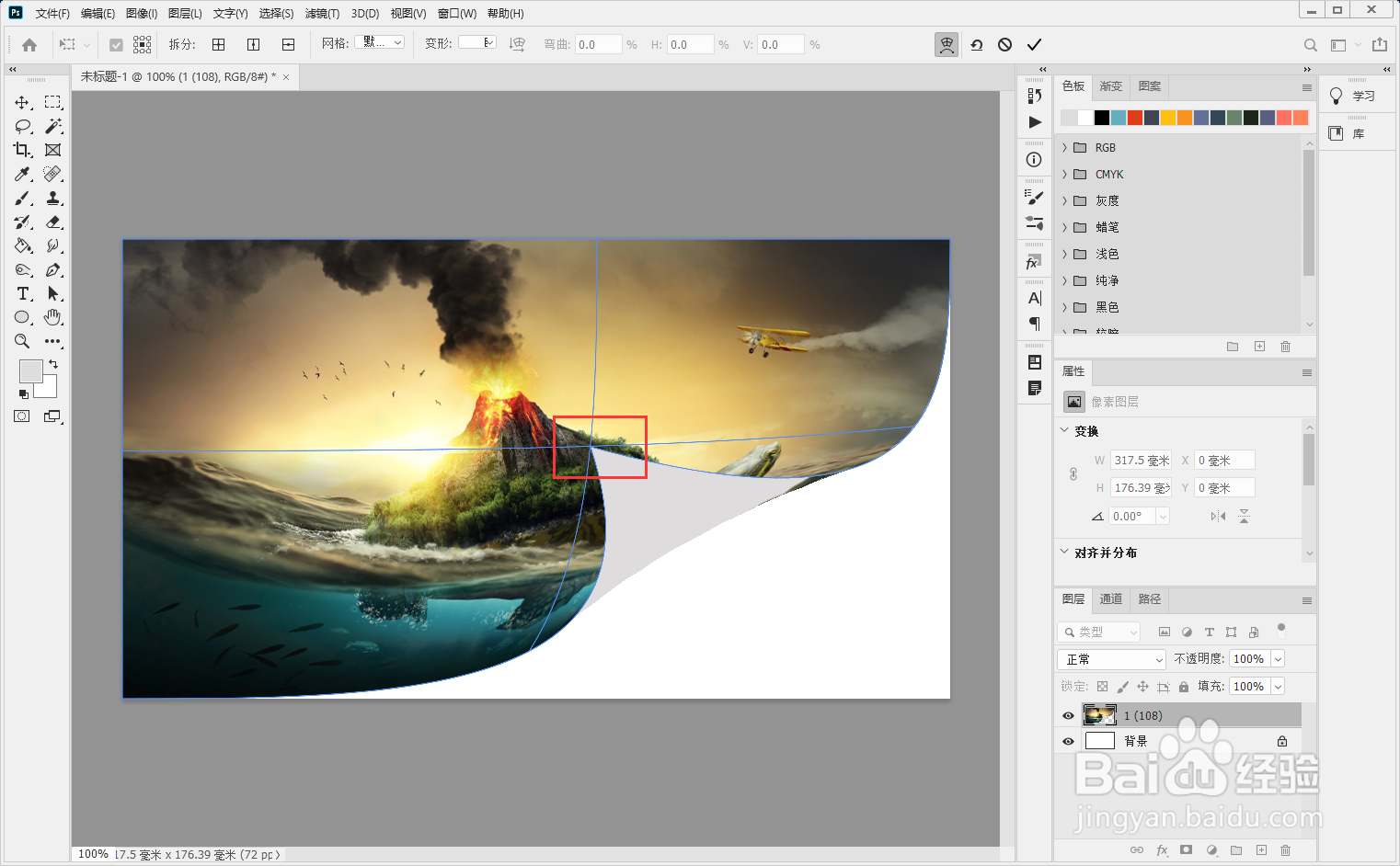
5、点击图层面板下方fx设置投影效果即可。
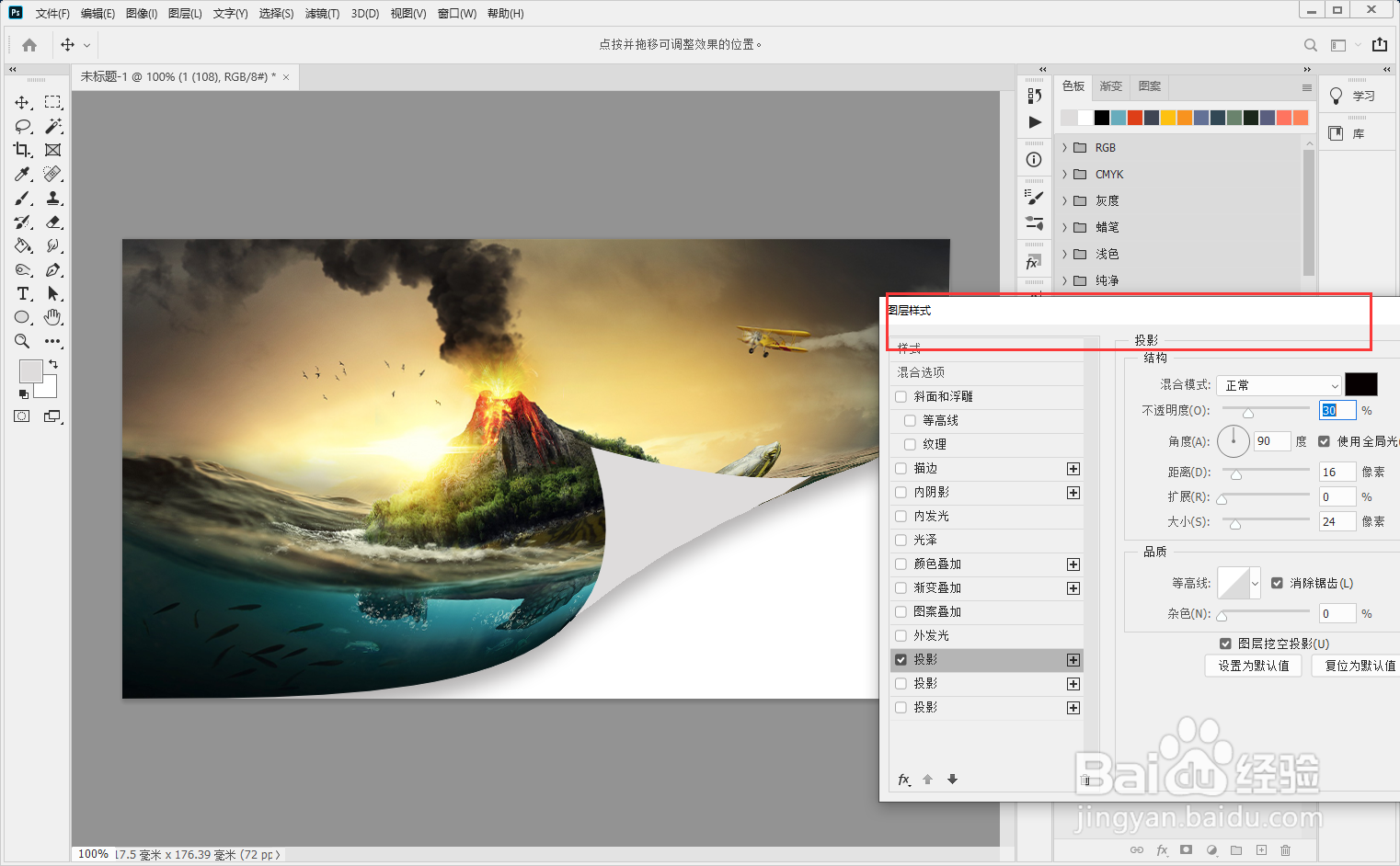
声明:本网站引用、摘录或转载内容仅供网站访问者交流或参考,不代表本站立场,如存在版权或非法内容,请联系站长删除,联系邮箱:site.kefu@qq.com。
阅读量:151
阅读量:52
阅读量:119
阅读量:90
阅读量:41